Úvod
LiveCode je oslavované pro svou uživatelsky přívětivou platformu, která zjednodušuje proces vývoje aplikací. S nárůstem používání Chromebooků vyvstává relevantní otázka: lze provozovat LiveCode na Chromebooku? Tento blogový příspěvek se zabývá možnostmi, jak tuto integraci uskutečnit a umožnit vývojářům bezproblémové používání LiveCode na jejich Chromebookech. Prozkoumáme schopnosti, předpoklady a krok za krokem instalační proces, poskytující komplexního průvodce pro vývojáře.

Pochopení schopností LiveCode a Chromebooku
LiveCode je vysokoúrovňový vývojářský nástroj, který uživatelům umožňuje snadno vytvářet aplikace pro více platforem. Obsahuje jedinečný skriptovací jazyk navržený jak pro začátečníky, tak pro profesionály, nabízející rychlý vývoj aplikací.
Chromebooky na druhou stranu běží na operačním systému Chrome OS, který je postaven na Linuxu a vyvinutý společností Google. Původně určené pro lehčí výpočetní úlohy, Chromebooky zaznamenaly významné hardwarové a softwarové pokroky, získávající schopnost spouštět linuxové aplikace a dokonce i aplikace pro Android. Tato schopnost otevírá cestu k používání různých vývojářských nástrojů, včetně LiveCode, ale vyžaduje určité pochopení toho, jak tyto prostředí spolu interagují.
Abychom přemostili mezeru ve znalostech, ponoříme se do přípravy vašeho Chromebooku pro vývoj a prozkoumáme Linux (Beta) nebo Crostini, které jsou nezbytné pro bezproblémový chod LiveCode na Chrome OS.
Příprava Chromebooku pro vývoj
Pro vývoj s LiveCode na Chromebooku budete muset povolit Linux (Beta) nebo Crostini. Tato funkce vám umožní spustit vývojářské prostředí Linuxu přímo na vašem Chromebooku, poskytující flexibilitu pro instalaci a používání linuxových aplikací.
- Aktivace Linuxu (Beta) na Chromebooku:
- Klikněte na čas v pravém dolním rohu.
- Přejděte do Nastavení.
- V sekci Linux (Beta) vyberte Zapnout.
-
Postupujte podle pokynů na obrazovce a nastavte Linux (Beta).
-
Instalace nezbytných balíčků:
- Otevřete Terminál Linuxu z nabídky aplikací.
- Spusťte příkaz pro aktualizaci systému:
sudo apt update && sudo apt upgrade.
Po přípravě nezbytného prostředí přistoupíme k instalačním postupům pro LiveCode.
Krok za krokem průvodce instalací LiveCode na Chromebooku
Jakmile připravíte svůj Chromebook pro vývoj, postupujte podle těchto kroků k instalaci LiveCode:
- Stáhnout LiveCode:
- Navštivte oficiální webovou stránku LiveCode.
- Přejděte do sekce Downloads.
-
Stáhněte linuxovou verzi LiveCode vhodnou pro váš systém.
-
Přesunout stažený soubor:
- Otevřete aplikaci Soubory na svém Chromebooku.
-
Přesuňte stažený instalátor LiveCode do sekce Linux files.
-
Instalace LiveCode:
- Otevřete Terminál Linuxu.
- Přejděte na místo staženého instalátoru pomocí příkazu:
cd ~/Downloads - Zpřístupněte instalátor jako spustitelný:
chmod +x livecode-community-<verze>.lin -
Spusťte instalátor:
./livecode-community-<verze>.lin -
Postupujte podle instalačního průvodce:
-
Projděte grafickým instalačním průvodcem a dokončete proces.
-
Spusťte LiveCode:
- Po instalaci můžete spustit LiveCode z Linuxového terminálu zadáním:
livecode-community.
S nainstalovaným LiveCode je důležité pochopit výkonnostní úvahy při používání tohoto vývojářského nástroje na Chromebooku.
Analýza výkonu: Provoz LiveCode na Chromebooku
Spuštění LiveCode na Chromebooku přináší unikátní požadavky na výkon. Chromebooky, typicky navržené pro lehčí úlohy, mají různé hardwarové konfigurace, což může ovlivňovat efektivitu spuštění náročnějších aplikací jako je LiveCode.
Během lehkých až středně náročných úloh zvládají Chromebooky s dostatečnou RAM (4GB a více) a slušnými procesory LiveCode komfortně. Avšak výkon může degradovat u náročnějších úloh, jako je kompilace velkých projektů nebo používání funkcí náročných na zdroje. Proto nabízí nejlepší zážitek na Chromebooku lehké nebo středně náročné projekty.
Pro zajištění nejlepšího výkonu, postupujte podle těchto optimalizačních postupů.

Tipy a nejlepší postupy pro optimální výkon
Pro zajištění hladkého běhu LiveCode na vašem Chromebooku zvažte následující tipy:
- Pravidelné aktualizace:
-
Udržujte váš Chrome OS a Linux (Beta) aktualizované na nejnovější verze pro optimální kompatibilitu.
-
Správa zdrojů:
-
Uzavřete nepotřebné aplikace a záložky pro uvolnění systémové paměti a výpočetní síly.
-
Optimalizace projektů:
-
Optimalizujte své projekty v LiveCode redukcí složitosti a využíváním efektivních kódovacích technik.
-
Externí úložiště:
- Používejte externí úložná řešení pro velké soubory, aby interní úložiště vašeho Chromebooku zůstalo nezaplněné.
Dodržováním těchto tipů můžete zvýšit výkon a zajistit stabilnější vývojářské prostředí.
I při pečlivé přípravě se můžete setkat s některými problémy při spuštění LiveCode. Zde je návod, jak řešit běžné problémy.
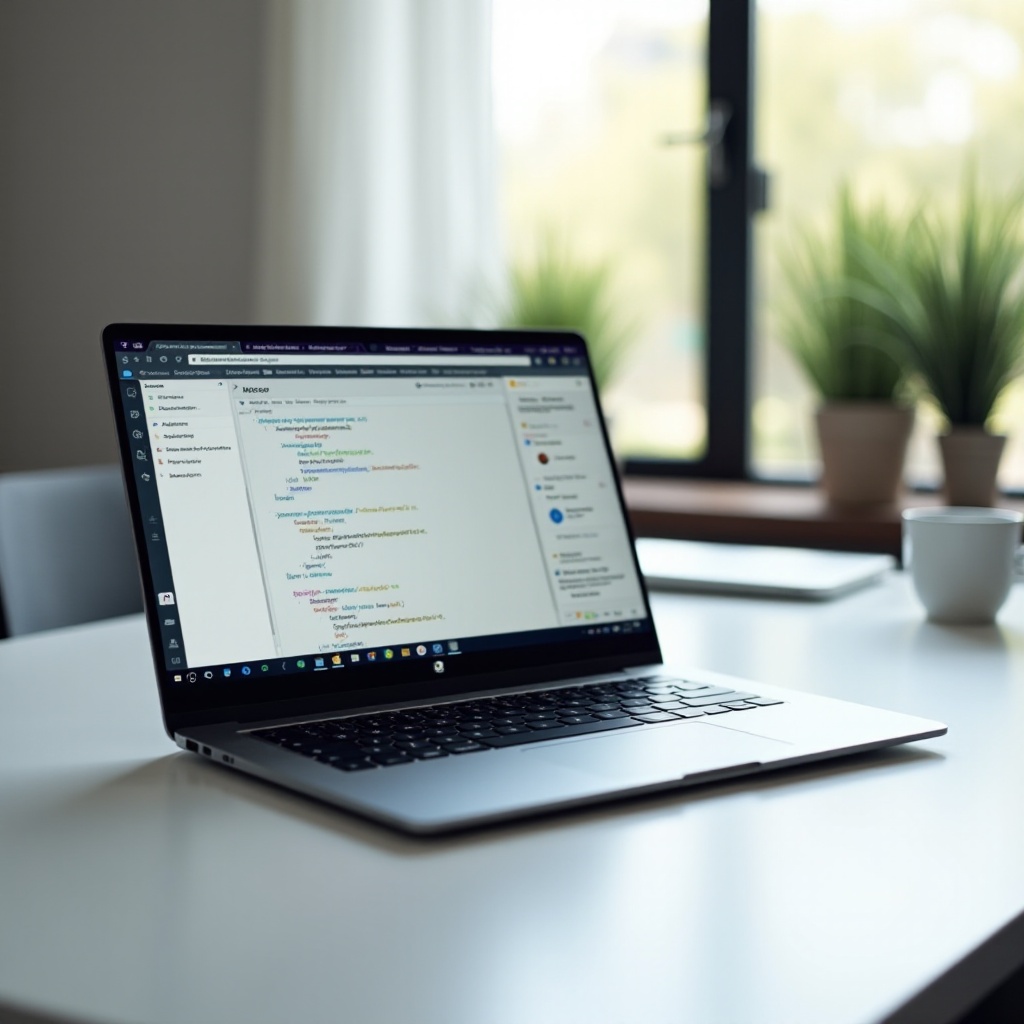
Řešení běžných problémů
Spouštění LiveCode na Chromebooku může občas představovat výzvy. Zde jsou některé běžné problémy a jejich řešení:
- Problémy s instalací:
- Zajistěte, že Linux (Beta) je správně nastaven a aktualizován.
-
Ověřte oprávnění instalátoru LiveCode a jejich status jako spustitelného souboru.
-
Výkonnostní zpoždění:
- Uzavřete nepoužívané aplikace a záložky.
-
Zvažte upgrade vašeho Chromebooku, pokud má nižší hardwarové specifikace.
-
Problémy s kompatibilitou:
- Ujistěte se, že používáte správnou verzi LiveCode pro vaše linuxové nastavení.
- Zkontrolujte aktualizace nebo opravy od LiveCode pro lepší kompatibilitu.
Závěr
Spuštění LiveCode na Chromebooku není pouze možné, ale také docela dosažitelné s odpovídající přípravou. Postupem podle tohoto průvodce můžete využít sílu LiveCode na svém Chromebooku pro vaše vývojářské úkoly. Přijetí této kombinace může vést k efektivnímu a přenosnému vývojářskému workflow, využívajíc maximum z dostupného, ale výkonného hardwaru.
Často kladené otázky
Lze použít Chromebook pro vývoj software?
Ano, Chromebooky lze efektivně použít pro vývoj software povolením Linuxu (Beta), což umožňuje přístup k vývojovému prostředí.
Jaké jsou systémové požadavky pro spuštění LiveCode na Chromebooku?
Pro spuštění LiveCode je doporučený Chromebook s alespoň 4GB RAM, moderním procesorem a povoleným Linuxem (Beta).
Je nutné povolit režim vývojáře pro spuštění LiveCode na Chromebooku?
Ne, není nutné povolovat režim vývojáře. Stačí povolit Linux (Beta) v nastavení, aniž by bylo potřeba přejít do režimu vývojáře.
